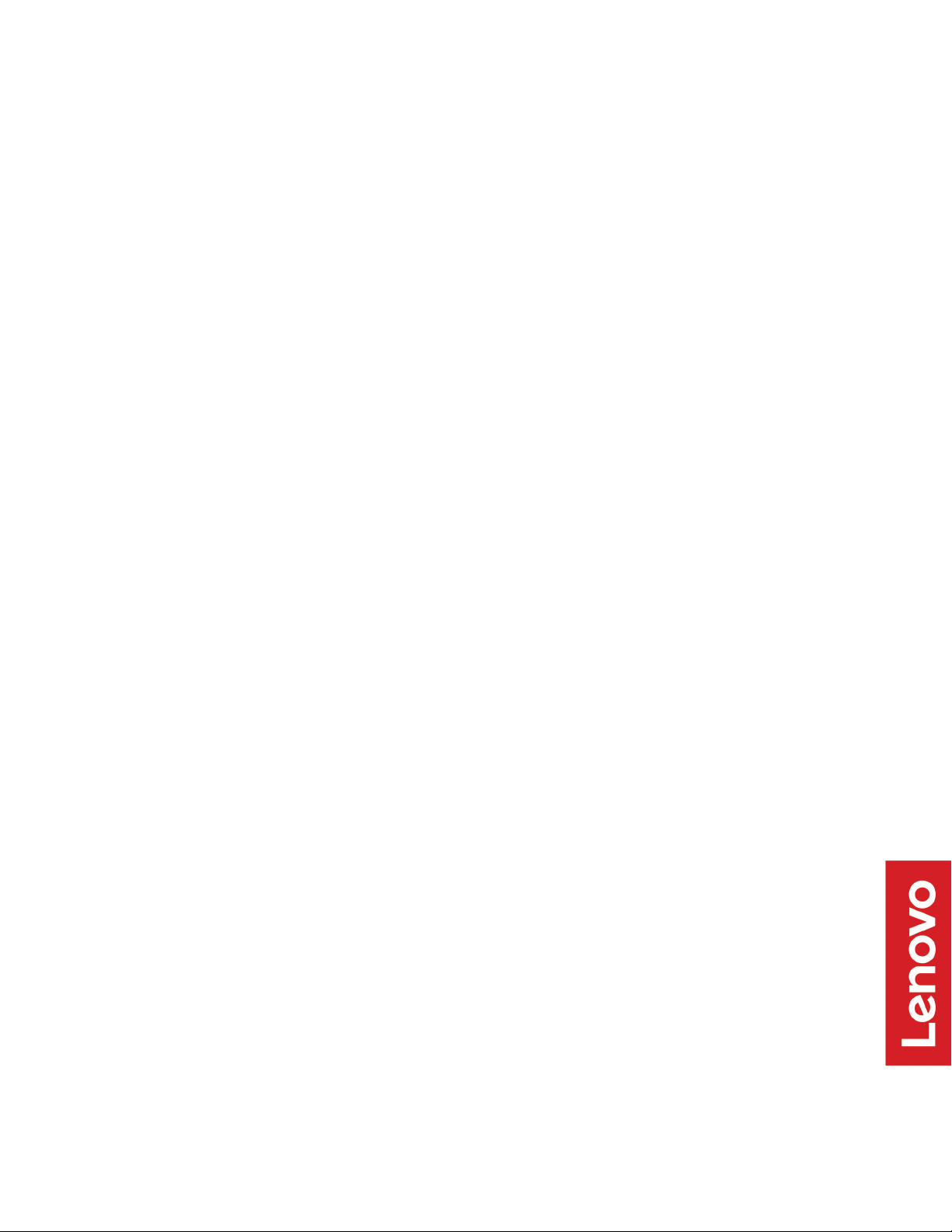
Guida per l'utente di
Lenovo Thunderbolt 3 Essential Dock
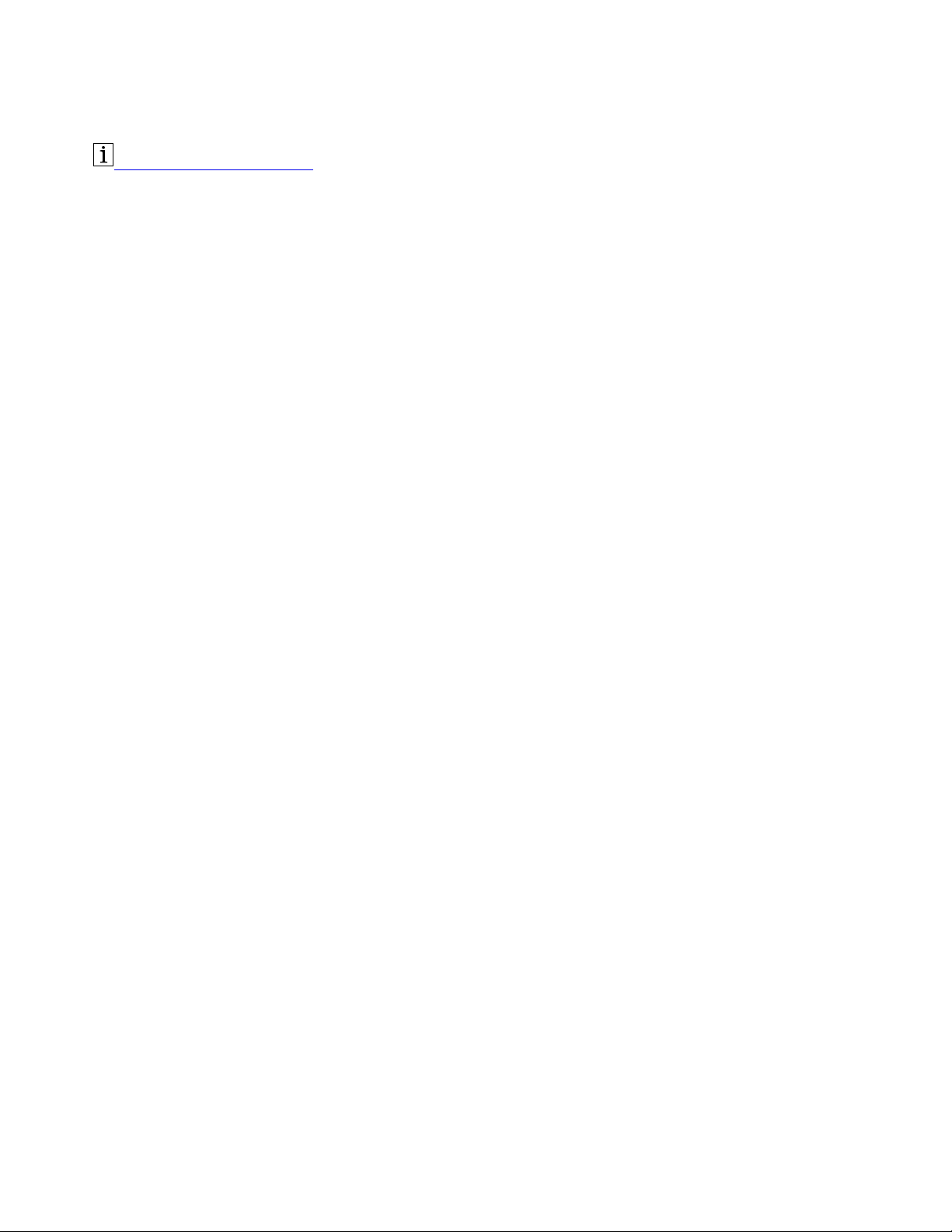
http://www.lenovo.com/safety
Nota: Prima di utilizzare queste informazioni e il prodotto supportato, accertarsi di avere letto e compreso le
informazioni sulla garanzia nella documentazione fornita con il prodotto.
Prima edizione (Dicembre 2019)
© Copyright Lenovo 2019.
NOTA SUI DIRITTI LIMITATI: se il software o i dati sono distribuiti secondo le disposizioni che regolano il contratto "GSA"
(General Services Administration), l'uso, la riproduzione o la divulgazione si basa sulle limitazioni previste dal contratto n.
GS-35F-05925.
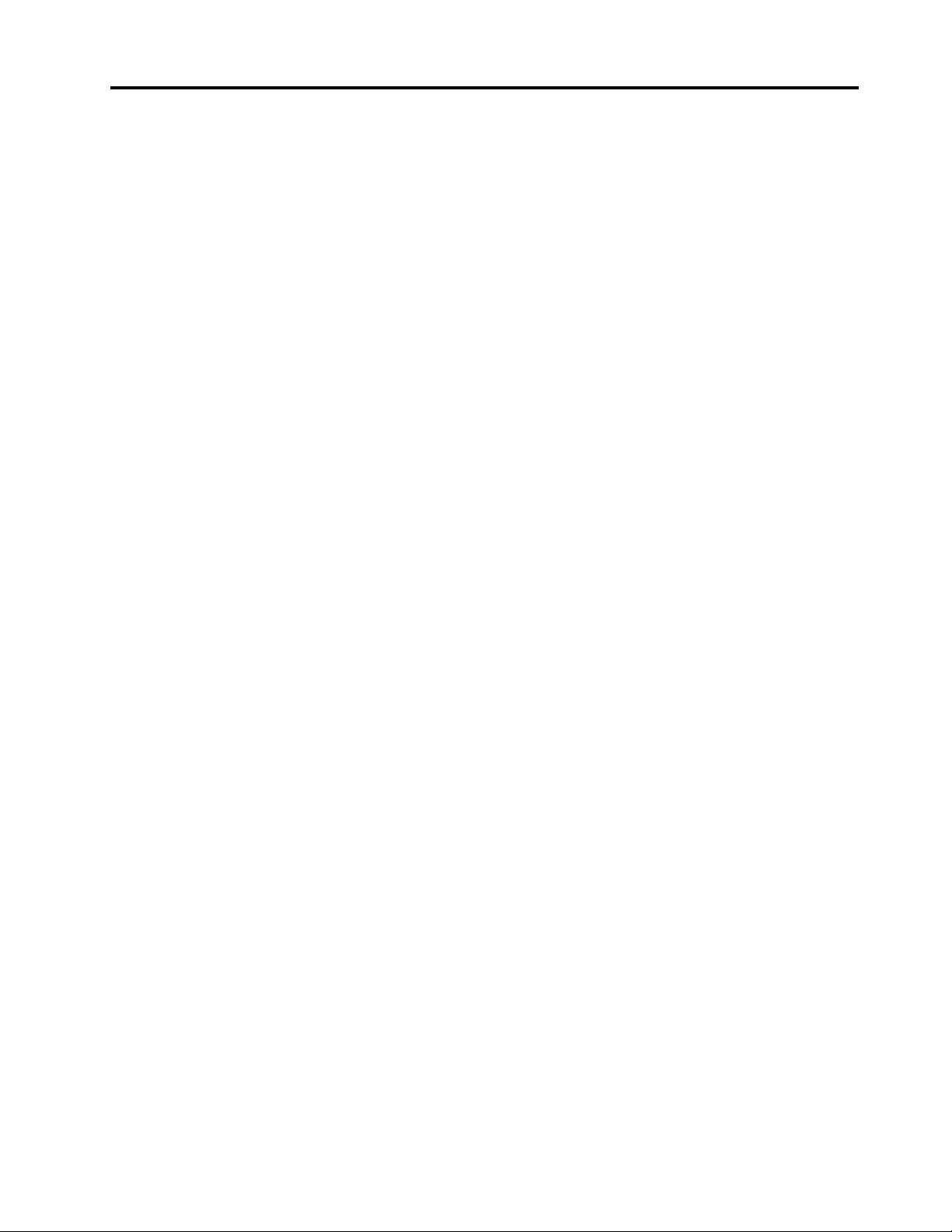
Contenuto
Capitolo 1. Informazioni sul dock . . . . 1
Descrizione del prodotto . . . . . . . . . . . . 1
Nella confezione . . . . . . . . . . . . . . . 1
Panoramica del prodotto . . . . . . . . . . . . 2
Informazioni sulla velocità di trasferimento
USB . . . . . . . . . . . . . . . . . . 2
Capitolo 2. Configurazione del
dock . . . . . . . . . . . . . . . . . . . 5
Installazione del dock . . . . . . . . . . . . . 5
Aggiornamento del firmware e del driver di
dispositivo . . . . . . . . . . . . . . . . . . 5
Capitolo 3. Utilizzo dei connettori di
output video del dock . . . . . . . . . . 7
Risoluzioni supportate . . . . . . . . . . . . . 7
Configurazione degli schermi esterni . . . . . . . 7
Capitolo 4. Utilizzo del connettore
Ethernet del dock . . . . . . . . . . . . 9
Capitolo 5. Risoluzione dei
problemi . . . . . . . . . . . . . . . . 11
Appendice A. Informazioni relative
all'accessibilità. . . . . . . . . . . . . 13
Appendice B. Marchi . . . . . . . . . 15
© Copyright Lenovo 2019 i
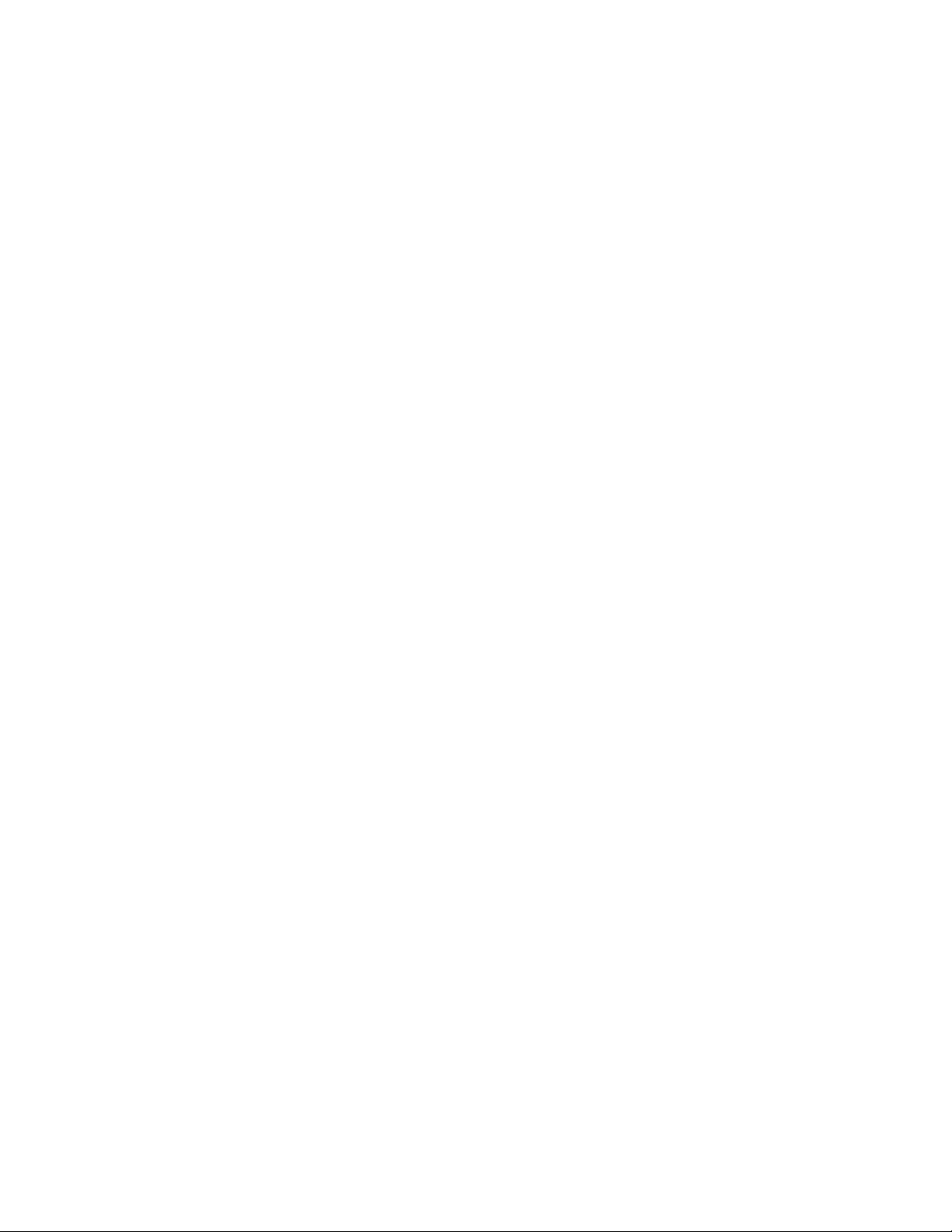
ii Guida per l'utente di Lenovo Thunderbolt 3 Essential Dock
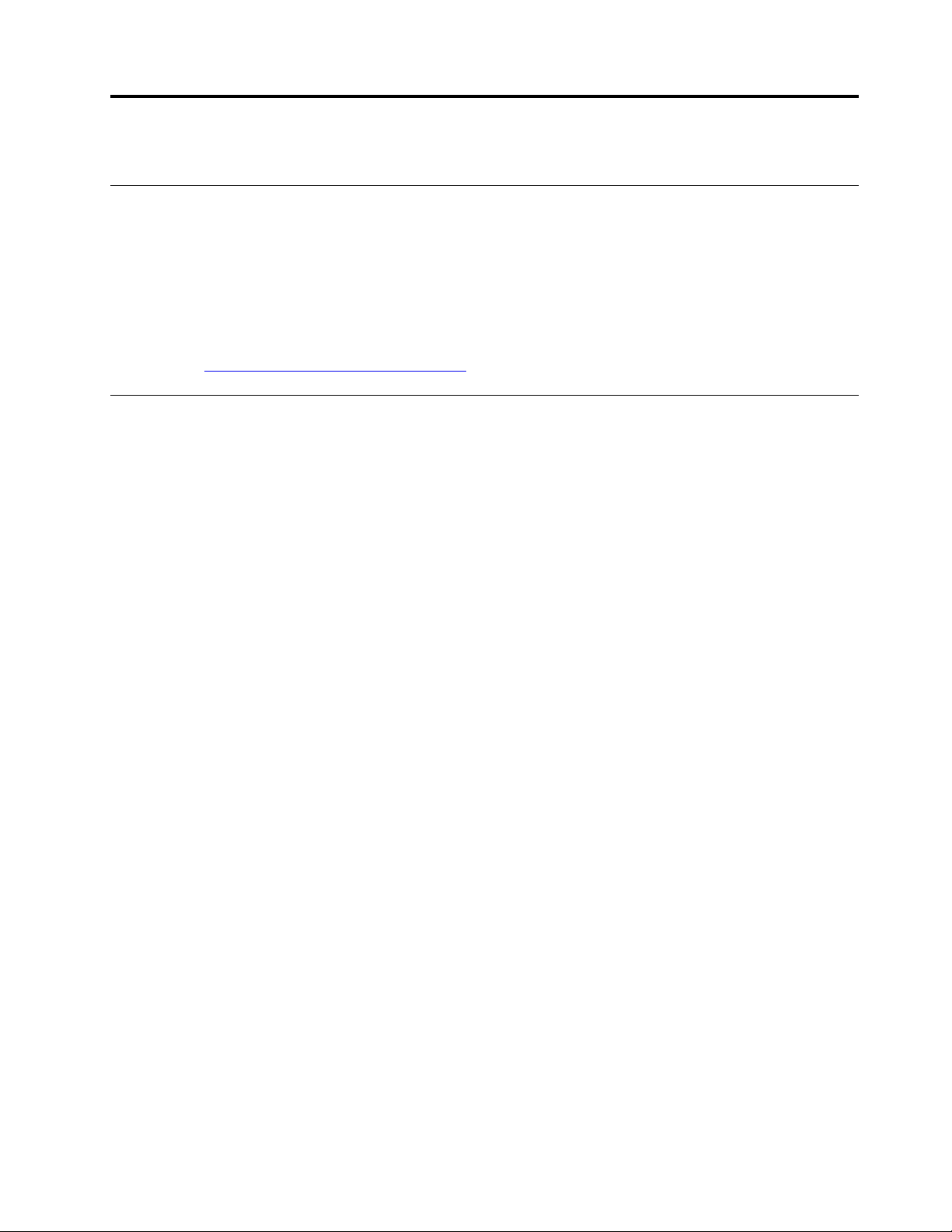
Capitolo 1. Informazioni sul dock
Descrizione del prodotto
Il dock è un modulo di espansione. Consente di collegare facilmente il computer a più dispositivi, ad esempio
a una cuffia, un monitor e un dispositivo USB (Universal Serial Bus).
Requisito del sistema operativo: Microsoft
Elenco dei computer compatibili
Visitare il sito
https://www.lenovo.com/support/docks e selezionare la voce per il dock.
®
Windows® 10.
Nella confezione
• Lenovo Thunderbolt 3 Essential Dock
• Adattatore di alimentazione CA
• Cavo di alimentazione
• Cavo Thunderbolt
• Documentazione
In caso di elementi mancanti o danneggiati, contattare il rivenditore. Assicurarsi di disporre dello scontrino e
del materiale di imballaggio. Potrebbero essere infatti richiesti per il servizio di garanzia.
TM
3
© Copyright Lenovo 2019 1
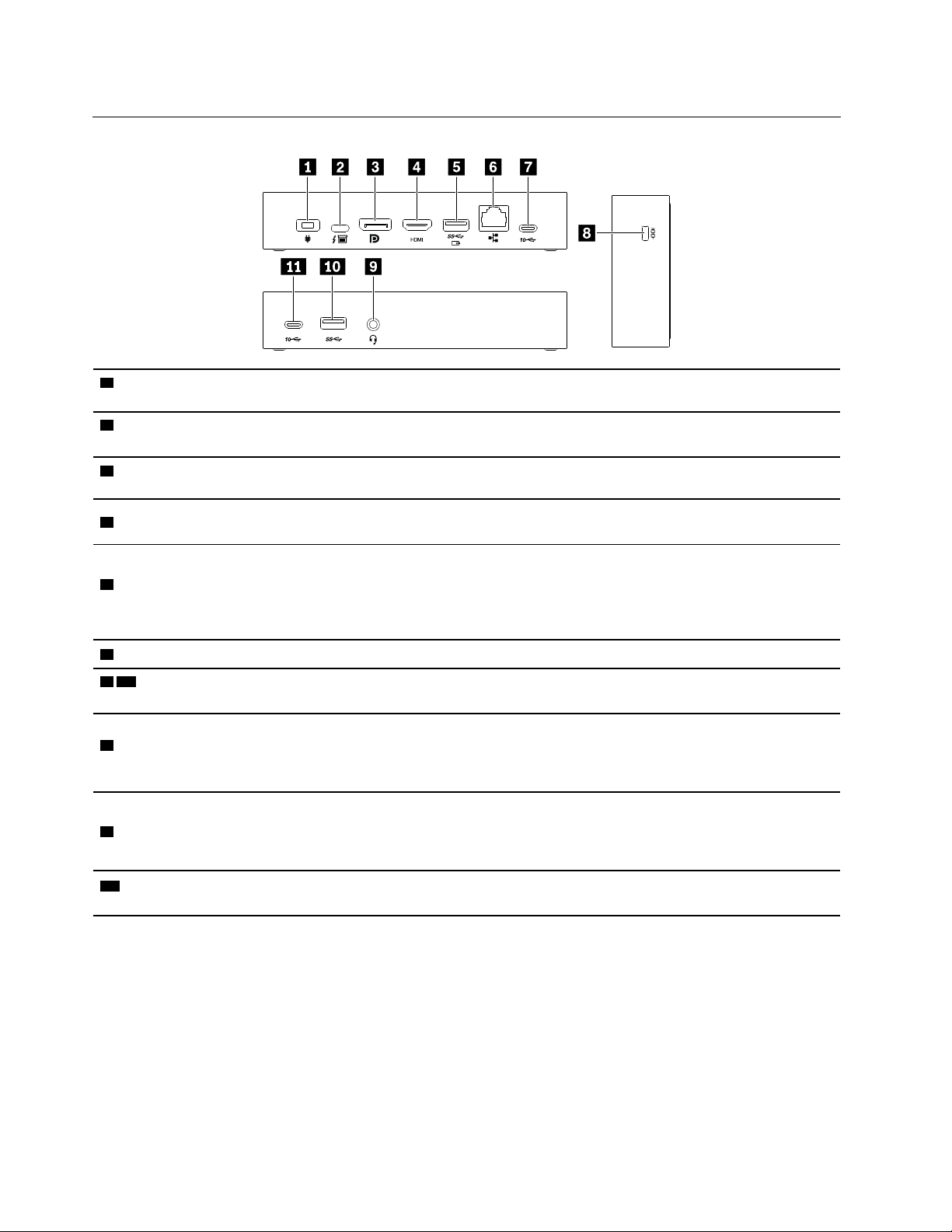
Panoramica del prodotto
1 Connettore di
alimentazione
2 Connettore USB-C
TM
(per
il collegamento al computer)
3 Connettore DisplayPort
®
1.4
4 Connettore HDMI
5 Connettore Always On
TM
2.0
USB 3.2 Gen 1
6 Connettore Ethernet
7 11 Connettore USB-C
(USB 3.2 Gen 2)
8 Slot del blocco di
sicurezza
9 Connettore audio
Consente di collegare il computer all'alimentazione CA con l'adattatore di
alimentazione CA e il cavo di alimentazione in dotazione.
Consente di collegarsi al computer tramite il cavo Thunderbolt 3 in dotazione.
Consente di collegare uno schermo esterno con un cavo DisplayPort.
Consente di collegare uno schermo esterno con un cavo HDMI (High-Definition
Multimedia Interface).
• Quando il dock è collegato all'alimentazione CA (indipendentemente dal fatto che il
dock sia collegato o meno al computer), caricare un dispositivo compatibile con
USB con tensione in uscita e corrente fino a 5 V e 3 A.
• Collegare un dispositivo compatibile con USB per trasferire i dati alla velocità della
connessione USB 3.2, fino a 5 Gbps.
Utilizzato per collegare il computer a una rete LAN mediante un cavo Ethernet.
Consente di collegare il computer a un dispositivo USB-C compatibile per trasferire i
dati alla velocità della connessione USB 3.2, fino a 10 Gbps.
Bloccare il dock a una scrivania, a un tavolo o a un altro supporto fisso utilizzando un
cavo di sicurezza compatibile.
Nota: Lo slot supporta cavi di sicurezza conformi agli standard del blocco Kensington
MiniSaver®, basati sulla tecnologia di blocco Cleat™.
Consente di collegare il computer alle cuffie o a un auricolare dotato di spina a 4 poli
da 3,5 mm.
Nota: Accertarsi che il dock sia il dispositivo audio predefinito del computer. Vedere
"Utilizzo dell'audio" nella Guida per l'utente del computer.
10 Connettore USB 3.2 Gen
1
Consente di collegare il computer a un dispositivo compatibile con USB per trasferire i
dati alla velocità della connessione USB 3.2, fino a 5 Gbps.
Informazioni sulla velocità di trasferimento USB
A seconda di molti fattori, ad esempio la capacità di elaborazione dell'host e i dispositivi, gli attributi di file e
altri fattori relativi alla configurazione di sistema e agli ambienti operativi, la velocità di trasferimento effettiva
dei vari connettori USB di questo dispositivo varia e sarà inferiore alla velocità di trasferimento dati riportata
di seguito per ciascun dispositivo corrispondente.
2
Guida per l'utente di Lenovo Thunderbolt 3 Essential Dock
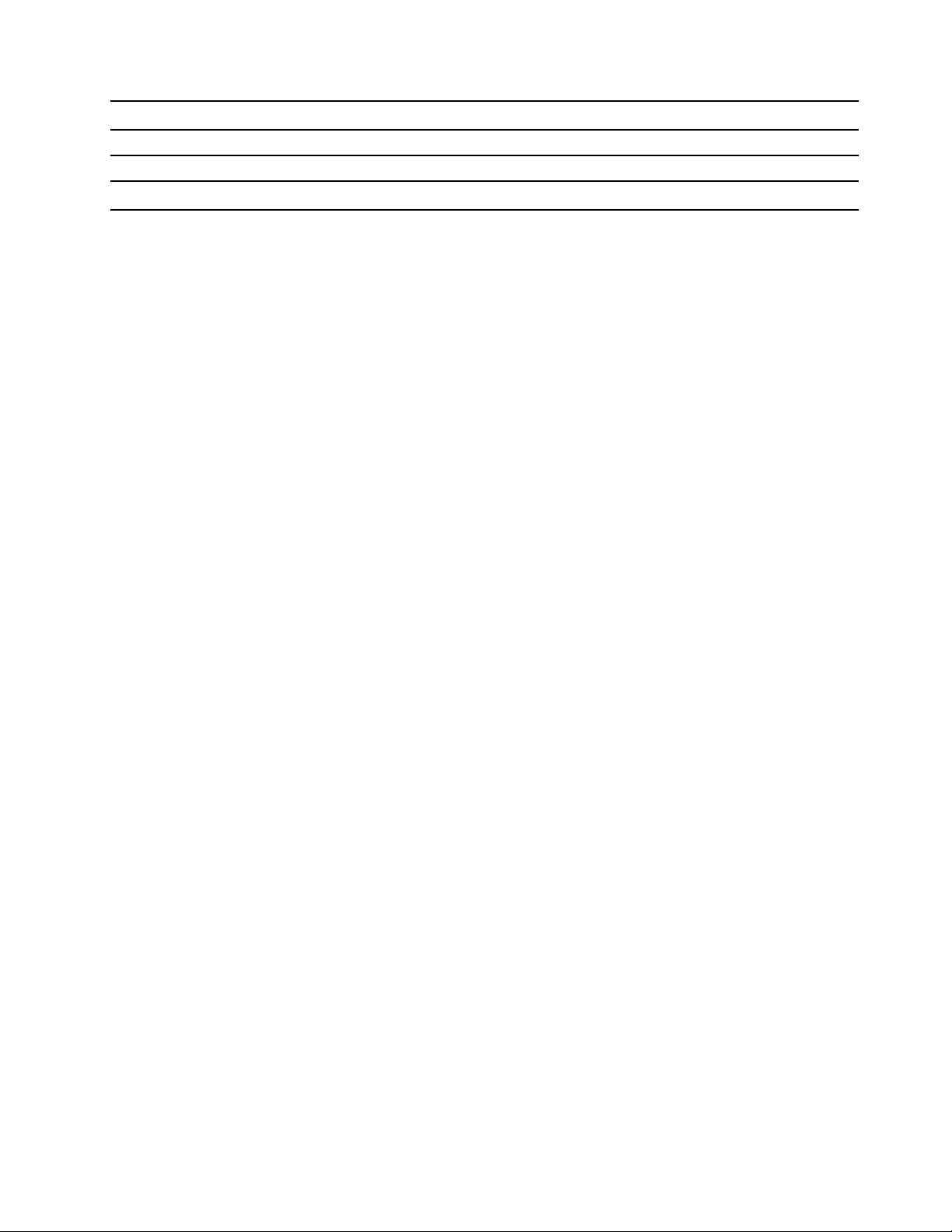
Dispositivo USB Velocità di trasferimento dati (Gbit/s)
3.2 Gen 1/3.1 Gen 1
3.2 Gen 2/3.1 Gen 2
3.2 Gen 2 (2)
5
10
20
Capitolo 1. Informazioni sul dock 3

4 Guida per l'utente di Lenovo Thunderbolt 3 Essential Dock

Capitolo 2. Configurazione del dock
Installazione del dock
Per installare il dock, utilizzare l'adattatore di alimentazione CA, il cavo di alimentazione e il cavo Thunderbolt
3 in dotazione. Il dock funziona fornisce l'alimentazione al computer quando è collegato all'alimentazione CA
e al computer.
Abilitazione del dock
Per abilitare il dock quando viene collegato al computer per la prima volta, effettuare una delle seguenti
operazioni:
• Se si dispone dei privilegi di amministratore, confermare la modifica quando richiesto.
• Riavviare il computer. Quando viene visualizzata la schermata con il logo, premere F1 o Fn+F1 per
accedere al menu BIOS. Selezionare Config ➙ Thunderbolt(TM) 3 ➙ Security level ➙ No Security.
Aggiornamento del firmware e del driver di dispositivo
Nota: È un'operazione opzionale.
Il driver di dispositivo è preinstallato sui computer Lenovo compatibili e il firmware è integrato nel dock. Una
volta collegato al computer, il dock è pronto per l'uso.
Lenovo consiglia di aggiornare il driver di dispositivo e il firmware ogni volta che è disponibile una versione
successiva.
È anche possibile scaricare il driver di dispositivo e il firmware più recenti dal sito
support/docks
.
http://www.lenovo.com/
© Copyright Lenovo 2019 5

6 Guida per l'utente di Lenovo Thunderbolt 3 Essential Dock

Capitolo 3. Utilizzo dei connettori di output video del dock
Il dock è dotato di due connettori di uscita video:
• Un connettore DisplayPort
• Un connettore HDMI
Risoluzioni supportate
• Se si collega il dock a un connettore Thunderbolt 3 sul computer e il connettore supporta DisplayPort 1.4,
– Un'uscita video: fino a 3.840 x 2.160 pixel/60 Hz
– Due uscite video: fino a 3.840 x 2.160 pixel/60 Hz
• Se si collega il dock a un connettore Thunderbolt 3 sul computer e il connettore supporta DisplayPort 1.2,
– Un'uscita video: fino a 3.840 x 2.160 pixel/60 Hz
– Due uscite video: fino a 3.840 x 2.160 pixel/30 Hz
• Se si collega il dock a un connettore USB-C sul computer e il connettore supporta DisplayPort 1.2,
– Un'uscita video: fino a 3.840 x 2.160 pixel/30 Hz
– Due uscite video: fino a 1.920 x 1.080 pixel/60 Hz
Per informazioni sulla matrice massima degli schermi, visitare il sito
solutions/pd029622#USB-C%20dock
e selezionare la voce per il dock.
https://support.lenovo.com/us/zh/
Configurazione degli schermi esterni
È possibile configurare gli schermi esterni collegati al dock:
• Impostare la modalità di visualizzazione: estesa, mirroring, duplicata o singola.
• Impostare orientamento, luminosità, risoluzione, colori e così via.
Per configurare gli schermi esterni, consultare la sezione "Collegamento di uno schermo esterno" nella Guida
per l'utente del computer.
© Copyright Lenovo 2019 7

8 Guida per l'utente di Lenovo Thunderbolt 3 Essential Dock

Capitolo 4. Utilizzo del connettore Ethernet del dock
È possibile utilizzare il connettore Ethernet del dock per collegare il computer a una rete standard da 10, 100
o 1.000 Mbps con un cavo Ethernet.
Il connettore Ethernet dispone di due indicatori di stato della rete. Quando l'indicatore verde è acceso, il
computer è collegato a una rete LAN. Quando l'indicatore giallo lampeggia, è in corso la trasmissione dei
dati.
A seconda del computer, alcune delle seguenti funzioni sono disponibili quando il dock è collegato a una rete
LAN.
• PXE (Preboot eXecution Environment)
• Pass-through indirizzo MAC
• Wake on LAN
• Wake on LAN from Dock
Per visualizzare le funzioni supportate dal computer, visitare il sito
accs-guide
Matrix (Matrice di compatibilità delle opzioni). Seguire le istruzioni visualizzate.
. Selezionare Network function support (Supporto funzioni di rete) ➙ Option Compatibility
https://support.lenovo.com/us/en/solutions/
© Copyright Lenovo 2019 9

10 Guida per l'utente di Lenovo Thunderbolt 3 Essential Dock

Capitolo 5. Risoluzione dei problemi
Generale
1. Una volta collegato al computer, il dock non funziona.
Verificare che:
• Per configurare il dock correttamente, vengano utilizzati l'adattatore di alimentazione CA, il cavo di
alimentazione e il cavo Thunderbolt 3 in dotazione.
• Il connettore USB-C del computer funzioni correttamente.
2. La velocità di caricamento del dispositivo collegato (ad esempio un telefono cellulare) è lenta.
Collegare il dispositivo al connettore Always On USB 3.2 Gen 1.
3. Il mouse e la tastiera non possono riattivare il computer quando sono collegati al connettore
Always On USB 3.2 Gen 1.
Collegare il mouse o della tastiera a un altro connettore USB del dock.
4. Una volta collegato al dock, il computer non viene caricato.
Accertarsi di collegare il dock all'alimentazione CA mediante l'adattatore di alimentazione fornito con il
dock.
Uscita video
1. Lo schermo esterno viene collegato al dock. Lo schermo esterno è vuoto.
Verificare che:
• Non più di due schermi esterni siano collegati al dock.
• Il computer collegato al dock funzioni correttamente e non sia in modalità Sospensione o Ibernazione.
Quando il computer è in modalità Sospensione o Ibernazione, lo schermo esterno è sempre vuoto.
• L'ultimo driver di dispositivo del display sia installato correttamente.
• I seguenti componenti siano collegati correttamente:
– Il computer e il dock
– Il dock e la presa elettrica
– Il dock e gli schermi esterni
Se il problema persiste, scollegare tutti i cavi dal dock e disinstallare i driver di dispositivo del dock.
Successivamente, reinstallare il driver di dispositivi e ricollegare tutti i cavi al dock.
2. Lo schermo esterno viene collegato al dock. Non è possibile riprodurre i video sullo schermo
esterno, ma è possibile riprodurli sullo schermo del computer.
Alcuni computer non supportano il protocollo COPP (Certified Output Protection Protocol) e non è
possibile riprodurre i video protetti sullo schermo esterno collegato al dock.
Per riprodurre i video sullo schermo esterno, è possibile collegare lo schermo esterno al connettore di
output video corrispondente del computer e configurare le impostazioni dello schermo in base alle
preferenze. Vedere "Configurazione degli schermi esterni" a pagina 7.
3. Lo schermo esterno viene collegato al dock. Le immagini sugli schermi esterni sono tremolanti.
Controllare la risoluzione degli schermi esterni e verificare che sia supportata dal dock.
© Copyright Lenovo 2019 11

12 Guida per l'utente di Lenovo Thunderbolt 3 Essential Dock

Appendice A. Informazioni relative all'accessibilità
Documentazione nei formati accessibili
Lenovo fornisce la propria documentazione elettronica in formati accessibili, tra cui file PDF o HTML
correttamente etichettati. La documentazione elettronica Lenovo è sviluppata per garantire che gli utenti con
difetti di vista possano leggerla utilizzando un lettore di schermo. Anche per ciascuna immagine contenuta
nella documentazione è presente testo alternativo che illustra l'immagine agli utenti con difetti di vista che si
servono di un lettore di schermo.
Per aprire e visualizzare i file PDF, è necessario che sul computer sia stato installato il programma Adobe
Reader. Il programma Adobe Reader è inoltre disponibile per il download all'indirizzo:
http://www.adobe.com
© Copyright Lenovo 2019 13

14 Guida per l'utente di Lenovo Thunderbolt 3 Essential Dock

Appendice B. Marchi
LENOVO e il logo LENOVO sono marchi di Lenovo.
Thunderbolt è un marchio di Intel Corporation o delle relative affiliate negli Stati Uniti e/o in altri paesi.
Microsoft e Windows sono marchi del gruppo di società Microsoft.
DisplayPort è un marchio di Video Electronics Standards Association
I termini HDMI e HDMI High-Definition Multimedia Interface sono marchi o marchi registrati di HDMI concessi
in licenza a LLC negli Stati Uniti e in altri paesi.
USB-C è un marchio di USB Implementers Forum.
Tutti gli altri sono marchi sono di proprietà dei rispettivi titolari. © 2019 Lenovo.
© Copyright Lenovo 2019 15

16 Guida per l'utente di Lenovo Thunderbolt 3 Essential Dock


